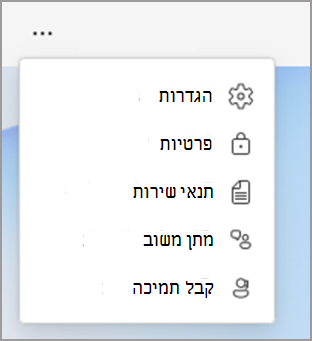קבע את תצורת הגדרות האפליקציה שלך ב- Viva Insights
חשוב: מאמר זה דן בדואר האלקטרוני לתדרוך. השהינו את שליחת הודעות הדואר האלקטרוני של תדרוך כדי לבצע שיפורים מסוימים. עיין בדף זה לקבלת מידע נוסף על השינוי. בנוסף, כדי למנוע בלבול וליישר קו עם ההשהיה של הודעת הדואר האלקטרוני של התדרוך, הסתרנו את דף הגדרות התדרוך שנוהה במאמר זה.
חשוב: מאמר זה דן גם בדואר האלקטרוני של Digest. השהינו את הודעות הדואר האלקטרוני של Digest, הנשלחות בדרך כלל פעמיים בחודש. כל התוכן מהודעות דואר אלקטרוני של Digest עדיין זמין Viva Insights היישום ב- Teams או באינטרנט. באפשרותך להמשיך לחקור ולנתח את תובנות הנתונים שלך בצורה חלקה. לקבלת מידע נוסף על שינוי זה, עיין בהשהיית הדואר האלקטרוני Digest.
השתמש בדף 'הגדרות' כדי לקבוע את תצורת התכונות עבור Microsoft Viva Insights האפליקציה. לדוגמה, באפשרותך להפעיל או לבטל תזכורות, לשנות את הגדרות היום והשעה עבור תכונות כגון 'שבח ב- Viva Insights' ו'שיקוף', ולהגדיר את שעות הצהריים שלך.
כדי להגיע לדף ההגדרות:
-
בחר את שלוש הנקודות (...) בפינה השמאלית העליונה של עמוד כלשהו.
-
בחר הגדרות.
באפשרותך לקבוע הגדרות עבור התכונות הבאות:
|
תכונה |
הגדרות |
|
שבוע עבודה |
ערוך את הימים בשבוע שבהם אתה עובד, את שעת ההתחלה, שעת הסיום ואזור הזמן שלך. הגדרות אלה מסונכרנות עם הגדרות Outlook שלך. אם אתה משתנה במקום אחד, הם יעודכנו בכל מקום שבו הם מופיעים. |
|
תדרוך |
הגדר באיזו שעה ביום תקבל את הודעת התדרוך בתיבת הדואר הנכנס שלך, אילו פריטים ברצונך לראות לעתים קרובות יותר בדואר האלקטרוני של תדרוך, או בטל את המנוי. לקבלת מידע נוסף אודות הגדרות אלה, ראה הגדרות תדרוך. |
|
נסיעה וירטואלית |
בחר אם ברצונך שתזכורת תגלוש ביום שלך ומתי ברצונך לראות תזכורת זו. |
|
הגן על הזמן |
השתמש במקטע הגנה על זמן כדי לעדכן:
|
|
השתקפות |
כדי להרגל לבצע צ'ק-אין רגיל, באפשרותך להגדיר תזכורת שתשקף. קבל מידע נוסף על התכונה Reflect ב- Reflect ב- Viva Insights. |
|
שבח |
כמו השתקפות, באפשרותך להגדיר תזכורות רגילות כדי לשלוח שבח לעמיתים שלך. קבל מידע נוסף על התכונה 'שבח' ב'שבח' Viva Insights. |
|
פגישות יעילות |
השתמש בהגדרות אלה כדי Viva Insights באופן אוטומטי קישור של Teams להזמנה לפגישה או קצר את משכי הזמן של הפגישה. באפשרותך גם להפעיל ולבטל בקשות סקר ליעילות של פגישות. לקבלת מידע נוסף אודות יעילות הפגישה, ראה תובנות לגבי קטגוריות פגישה, סקרים בנושא יעילות פגישה Viva Insights פגישות והרגלי פגישות. |
|
פרטיות |
השתמש במקטע זה כדי להצטרף או לבטל את ההצטרפות לתכונות הבאות:
|
אודות תזכורות
באפשרותך להגדיר תזכורות עבור כמה תכונות באפליקציית Viva Insights שלך. באפשרותך לתזמן תזכורות אלה עבור כל יום בשבוע, כולל ימים שאינם מוגדרים כימי עבודה בהגדרות Outlook שלך.
בעת הגדרת תזכורות:
-
הזמן שתבחר יחול על כל יום שבו תראה תזכורות; לא ניתן להגדיר שעות שונות עבור ימים שונים בשבוע.
-
הם לא יגיעו בדיוק בזמן המתוזמן, אך תוך 15 דקות בכל צד של השעה המתוזמנת. לדוגמה, אם התזכורת שלך מתוזמנת ל- 5:00, התזכורת עשויה להופיע בכל עת בין 4:45 ל- 5:15.
-
כל תזכורת מופיעה בהזנת הפעילות של Teams. כאשר תראה אותה, תוכל לבחור אותה שם והיא תפתח את התכונה (השתקפות, שבח, נסיעה וירטואלית או יום ללא פגישה) ישירות Viva Insights האפליקציה.